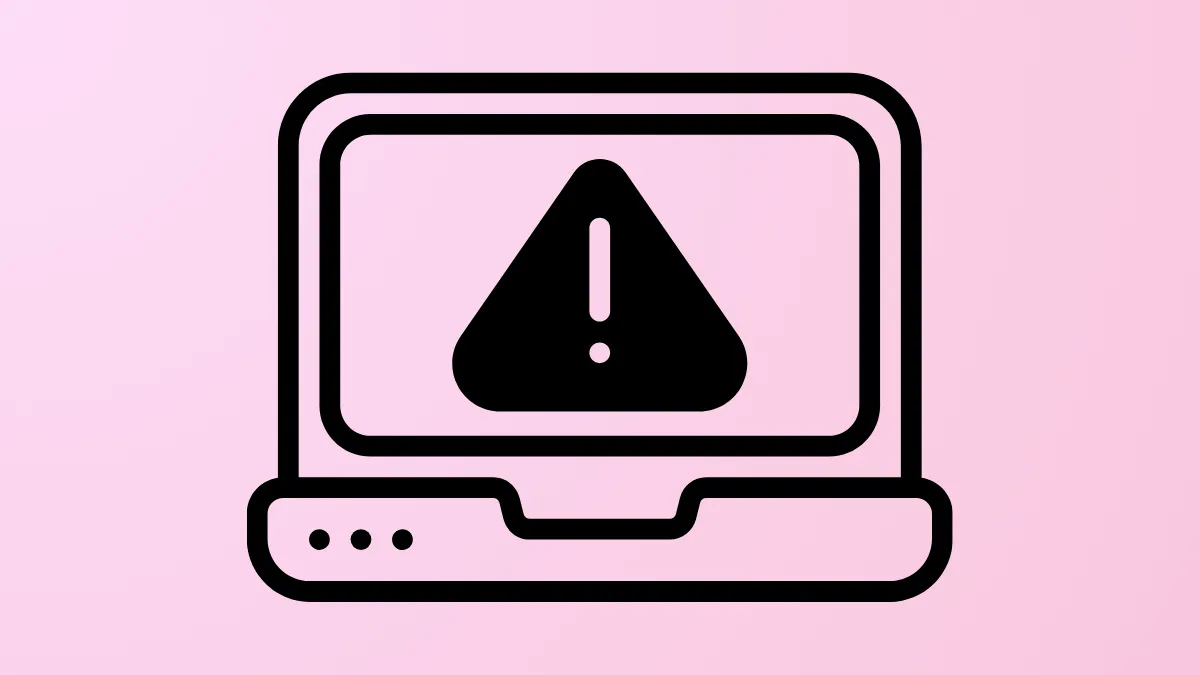Зависание Windows 11 на экране «Подготовка параметров безопасности» нарушает доступ к системе, часто оставляя пользователей неспособными войти в систему или взаимодействовать со своими устройствами. Эта проблема может быть связана с повреждением системных файлов, конфликтами драйверов, проблемными обновлениями или определенными функциями запуска. Устранение основной причины восстанавливает нормальное поведение загрузки и надежность системы.
Отключить быстрый запуск
Fast Startup — это функция, предназначенная для сокращения времени загрузки путем частичного перехода системы в спящий режим, но иногда она может вызывать проблемы с загрузкой, включая зависание на экране «Подготовка параметров безопасности». Отключение этой функции может решить проблему.
Шаг 1: Нажмите Win+R, чтобы открыть диалоговое окно «Выполнить». Введите powercfg.cplи выберите OK, чтобы получить доступ к параметрам электропитания.
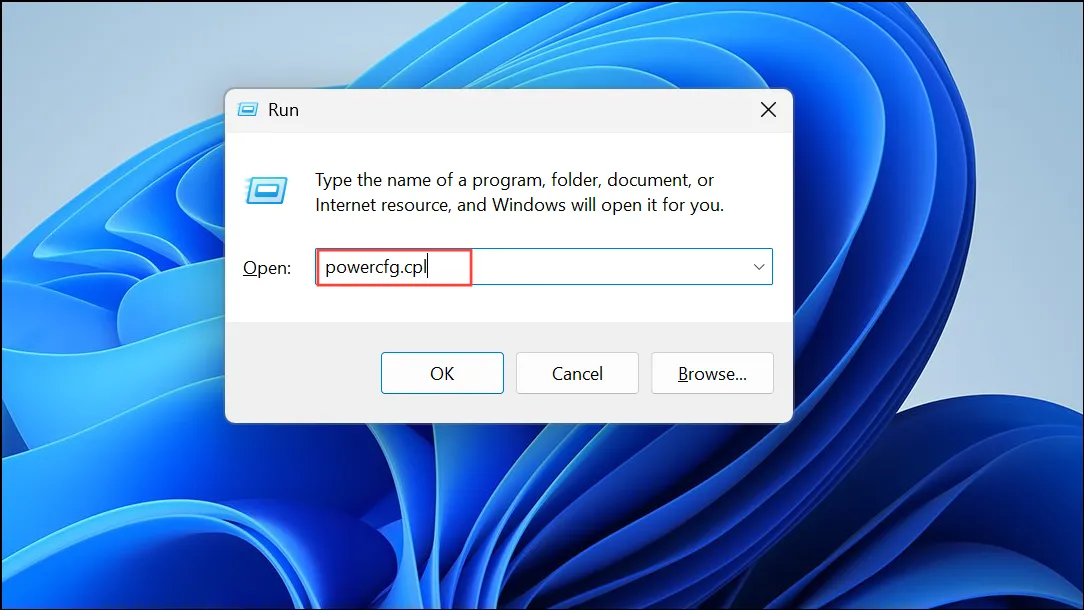
Шаг 2: В окне «Параметры электропитания» нажмите «Выбор действия кнопок питания» на левой боковой панели.
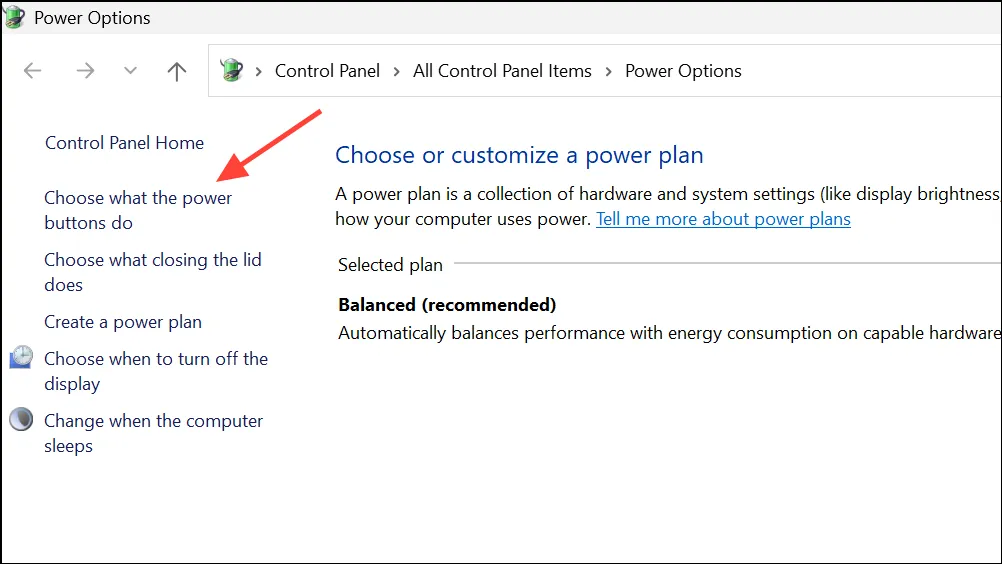
Шаг 3: Выберите Изменить настройки, которые в данный момент недоступны, в верхней части окна. Это разблокирует системные настройки.
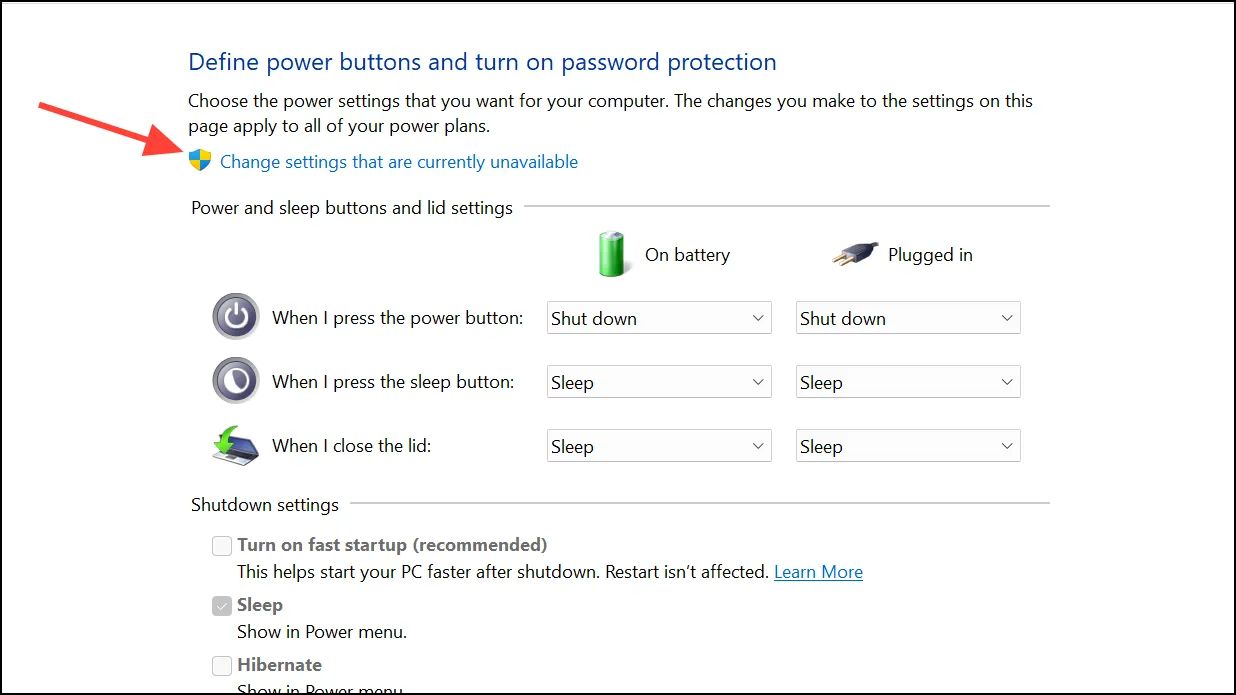
Шаг 4: Снимите флажок Включить быстрый запуск (рекомендуется).
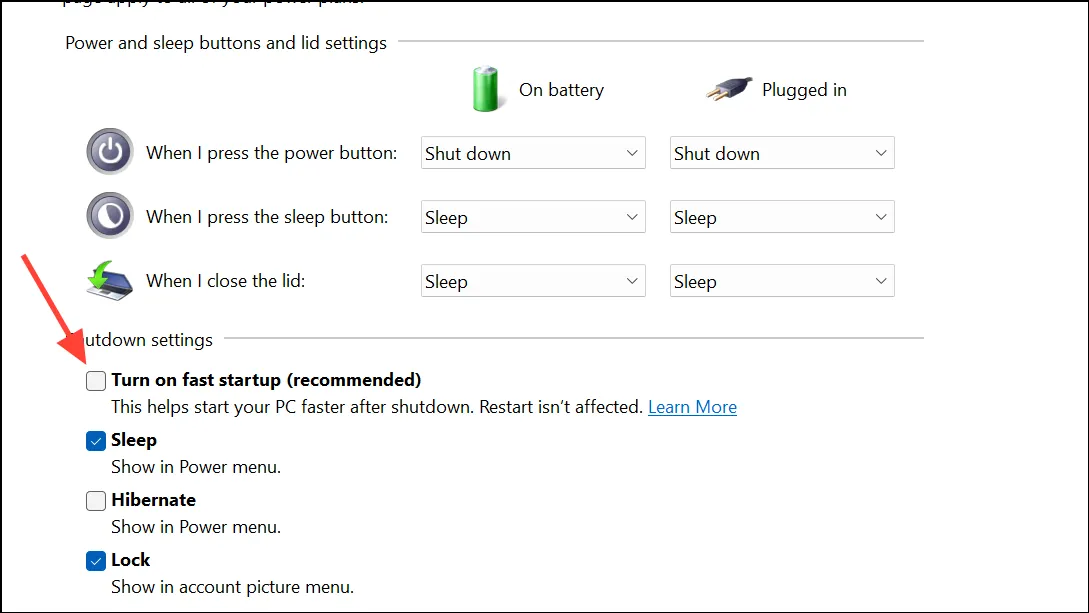
Шаг 5: Нажмите «Сохранить изменения» и перезагрузите компьютер. Отключение быстрого запуска может предотвратить зависание Windows во время загрузки, принудительно выполнив последовательность полного выключения и перезагрузки.
Запустите средство проверки системных файлов (SFC) и инструменты DISM
Поврежденные или отсутствующие системные файлы могут прервать процесс загрузки, что приведет к остановке Windows при инициализации безопасности. Инструменты SFC и DISM — это встроенные утилиты, которые сканируют и устраняют проблемы с системными файлами.
Шаг 1: Загрузите систему в безопасном режиме. Если вы не можете нормально войти в Windows, выключите и включите компьютер несколько раз во время загрузки, чтобы вызвать экран автоматического восстановления. Оттуда перейдите в раздел Устранение неполадок > Дополнительные параметры > Параметры запуска, затем выберите Перезагрузить и выберите Безопасный режим.
Шаг 2: В безопасном режиме нажмите Win+Xи выберите Windows Terminal (администратор) или Command Prompt (администратор).
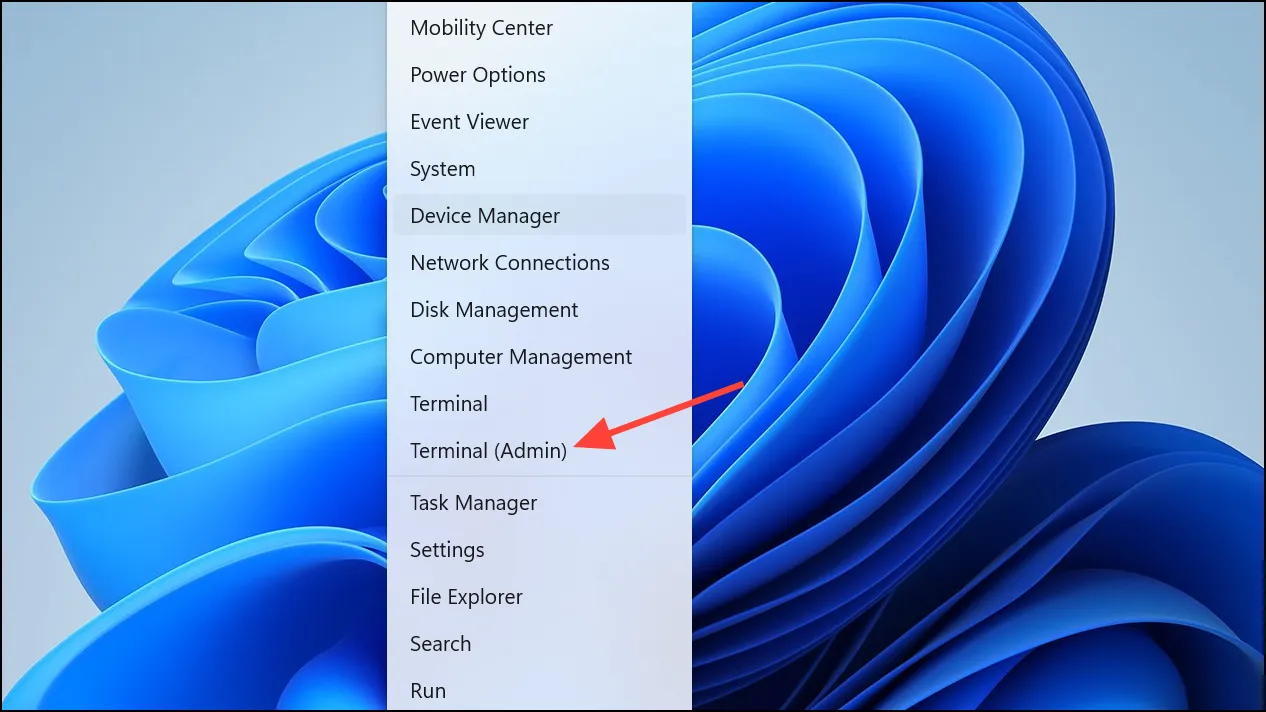
Шаг 3: Введите следующую команду для проверки и устранения проблем с системными файлами:
sfc /scannow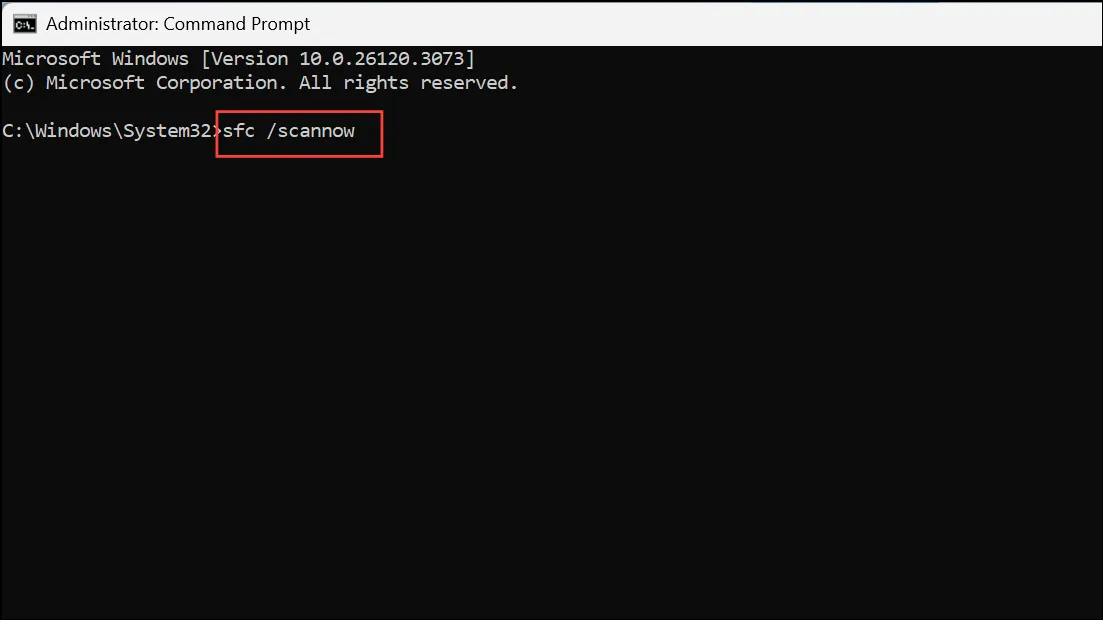
Шаг 4: После завершения сканирования запустите инструмент Deployment Image Servicing and Management (DISM) для устранения более глубоких повреждений системы. Введите каждую команду по одной, нажимая Enter после каждой:
DISM /Online /Cleanup-Image /ScanHealth
DISM /Online /Cleanup-Image /RestoreHealth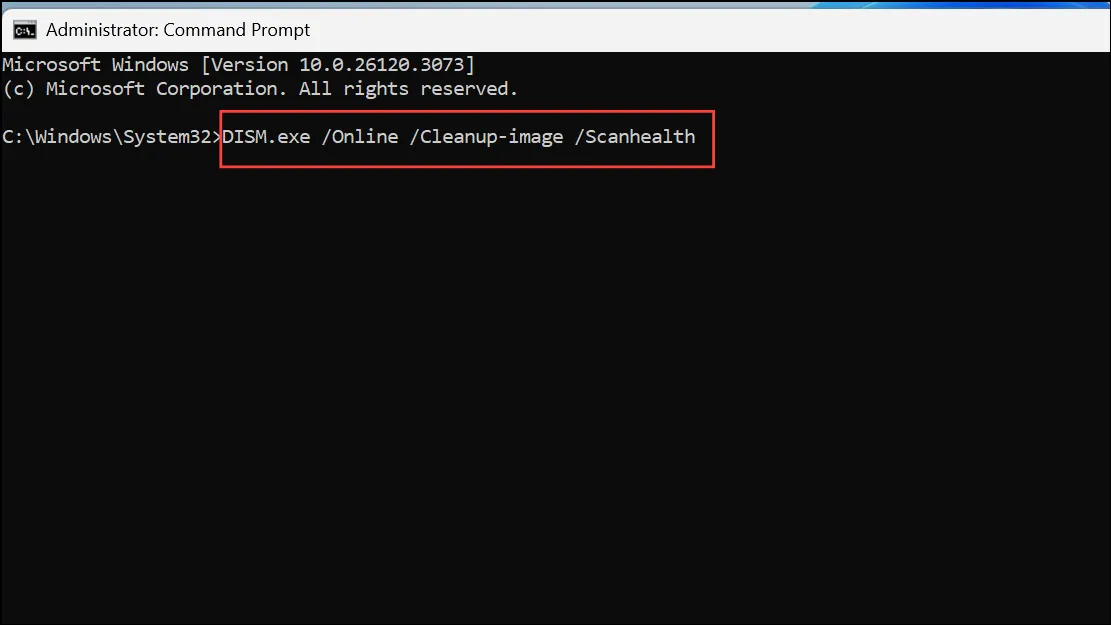
Шаг 5: Перезагрузите ПК. Эти шаги могут восстановить отсутствующие или поврежденные системные файлы, повысив надежность загрузки.
Использовать восстановление системы
Восстановление системы позволяет вернуть систему в предыдущее рабочее состояние, не затрагивая личные файлы. Это особенно эффективно, если проблема возникла после недавней установки программного обеспечения, обновления или изменения конфигурации.
Шаг 1: Загрузитесь в безопасном режиме или откройте меню дополнительных параметров запуска (используйте F11во время загрузки или прерывайте загрузку несколько раз).
Шаг 2: Перейдите в раздел Устранение неполадок > Дополнительные параметры > Восстановление системы.
Шаг 3: Выберите точку восстановления, созданную до возникновения проблемы. Следуйте инструкциям на экране, чтобы завершить процесс восстановления.
Шаг 4: Дождитесь завершения восстановления и перезагрузите устройство. В случае успеха ваша система загрузится с использованием предыдущих настроек, обходя проблемные изменения.
Удалить последние обновления Windows
Иногда проблемные обновления Windows могут мешать процессу загрузки. Откат этих обновлений может решить проблему.
Шаг 1: Загрузитесь в безопасном режиме или используйте меню «Дополнительные параметры запуска».
Шаг 2: Откройте «Настройки», нажав Win+I, затем выберите «Обновление и безопасность» и нажмите «Просмотреть историю обновлений».
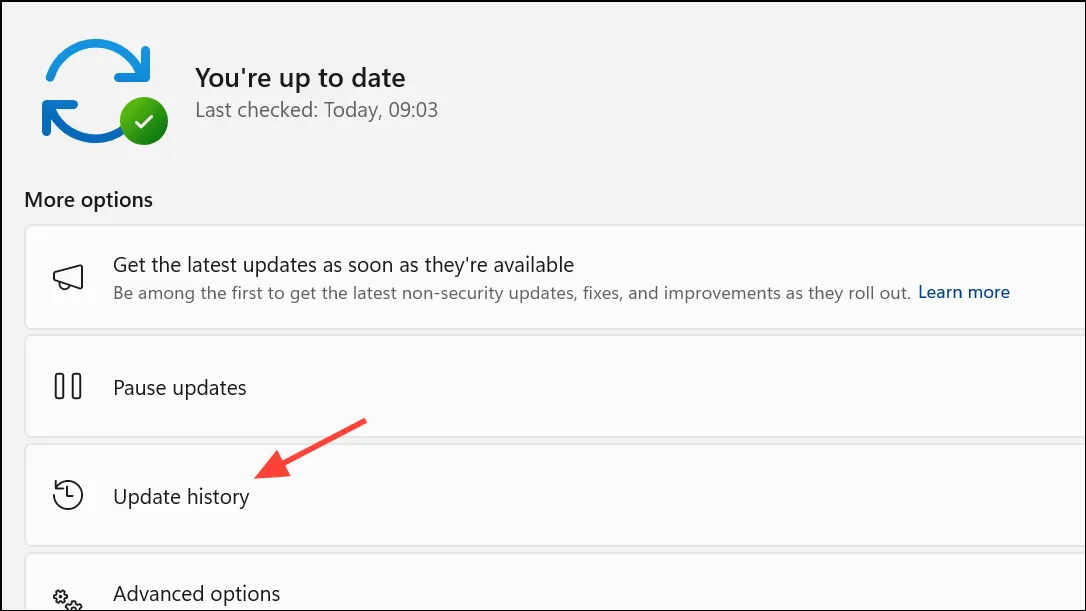
Шаг 3: Нажмите Удалить обновления и просмотрите список. Определите и выберите самые последние обновления, установленные до начала проблемы.
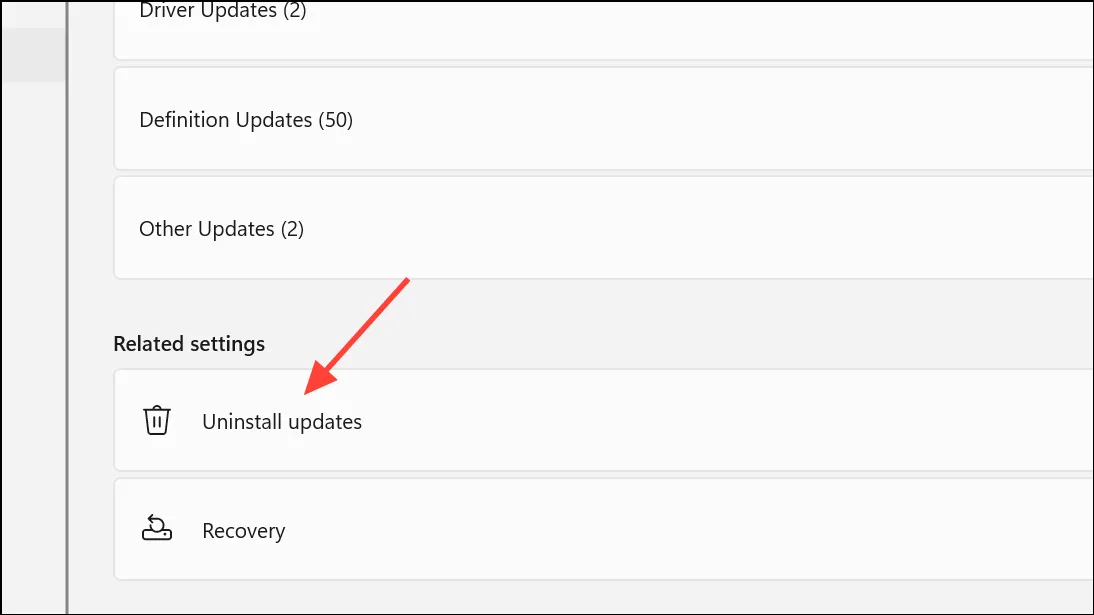
Шаг 4: Выберите Удалить для каждого соответствующего обновления. Перезагрузите ПК после удаления, чтобы проверить, решена ли проблема.
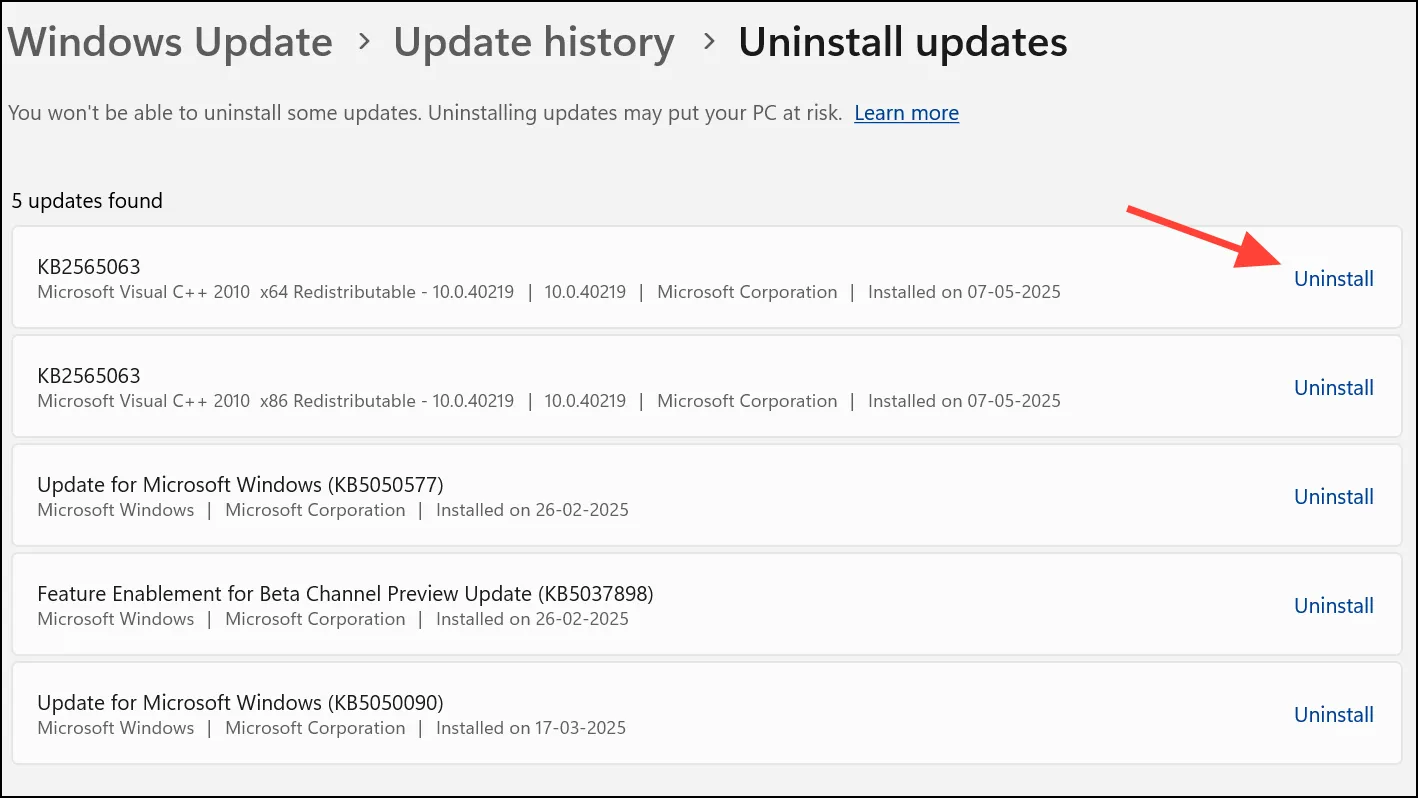
Загрузитесь в безопасном режиме и удалите конфликтующие драйверы или программное обеспечение.
Конфликты драйверов или стороннего программного обеспечения могут помешать Windows правильно загрузить параметры безопасности. Безопасный режим загружает только необходимые драйверы, что упрощает выявление и удаление проблемных компонентов.
Шаг 1: Войдите в безопасный режим, как описано ранее.
Шаг 2: Откройте диспетчер устройств, нажав Win+R, введя devmgmt.msc, и нажав Enter.
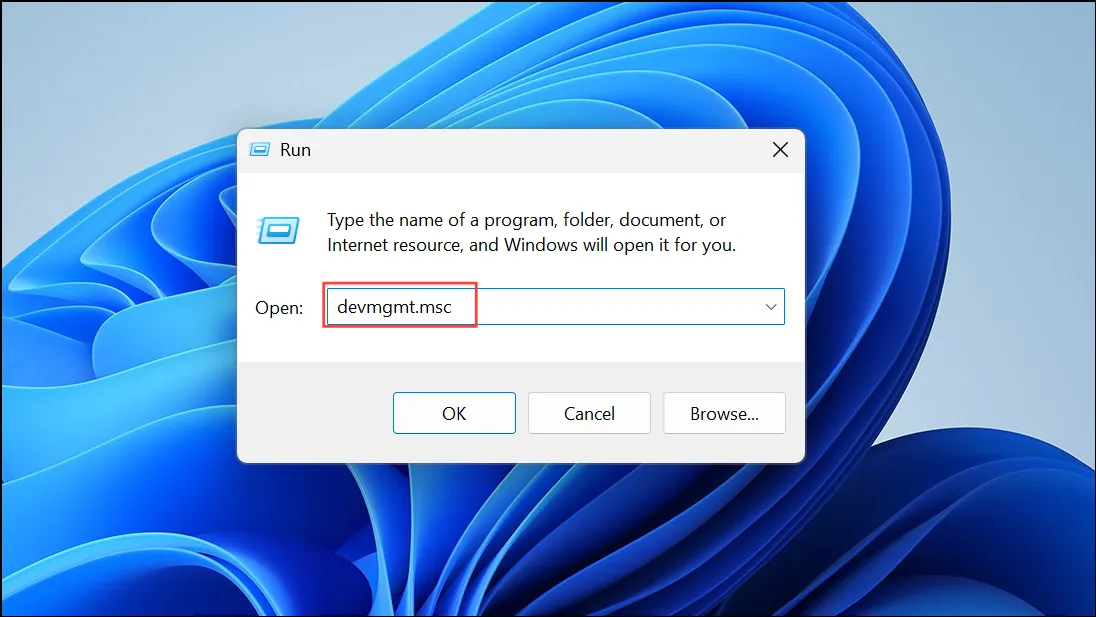
Шаг 3: Найдите устройства с желтым восклицательным знаком, особенно в разделе Видеоадаптеры, Сетевые адаптеры или Контроллеры хранения. Щелкните правой кнопкой мыши и выберите Обновить драйвер или Удалить устройство, если оно недавно обновлено или установлено.
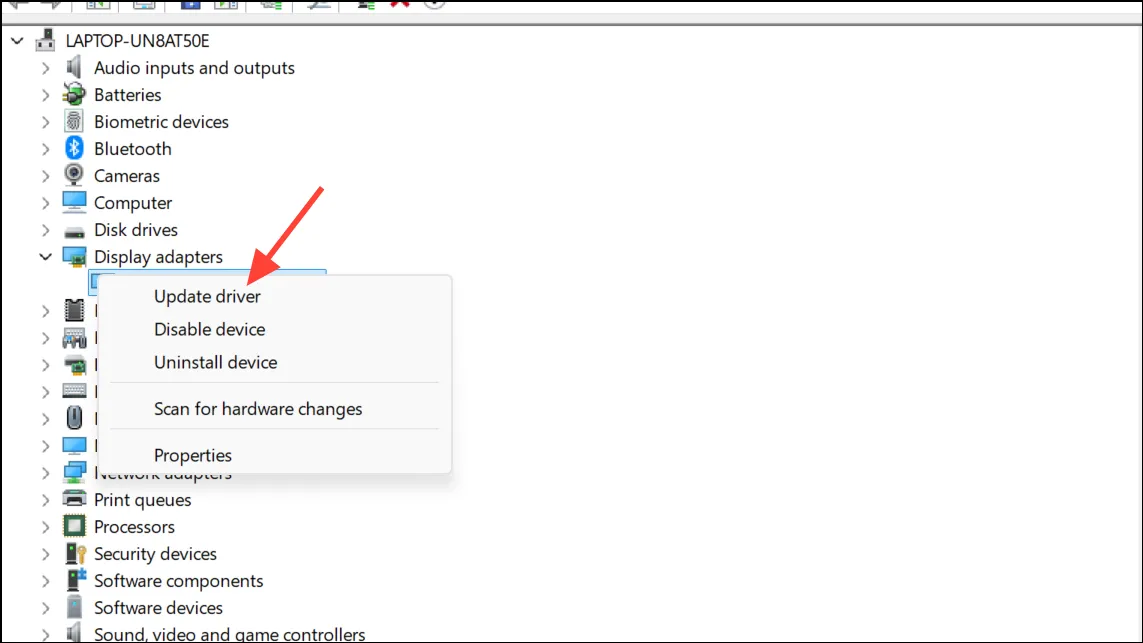
Шаг 4: Удалите все недавно добавленное стороннее программное обеспечение через Настройки > Приложения > Установленные приложения. Перезагрузите устройство после внесения изменений.
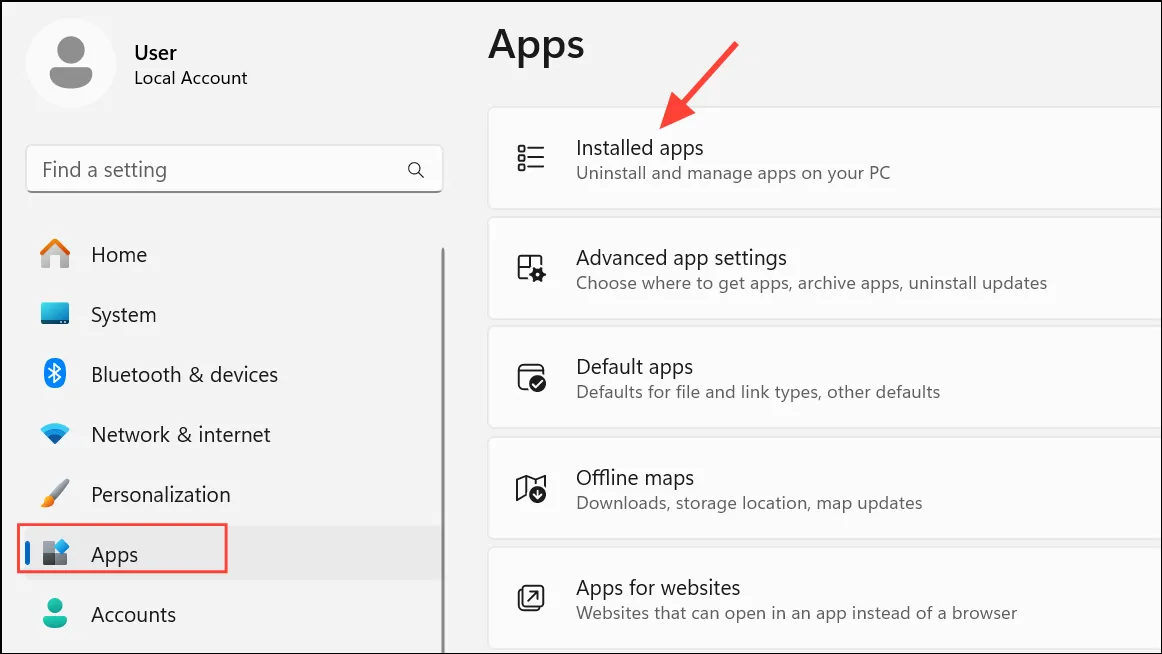
Выполните восстановление при запуске
Startup Repair — это автоматизированный инструмент, который может устранить распространенные проблемы с загрузкой, включая проблемы, связанные с экраном «Подготовка параметров безопасности».
Шаг 1: Вставьте установочный USB-накопитель или DVD-диск Windows 11 и загрузитесь с него. На экране установки выберите язык и нажмите «Далее».
Шаг 2: Нажмите «Восстановить компьютер» в левом нижнем углу.
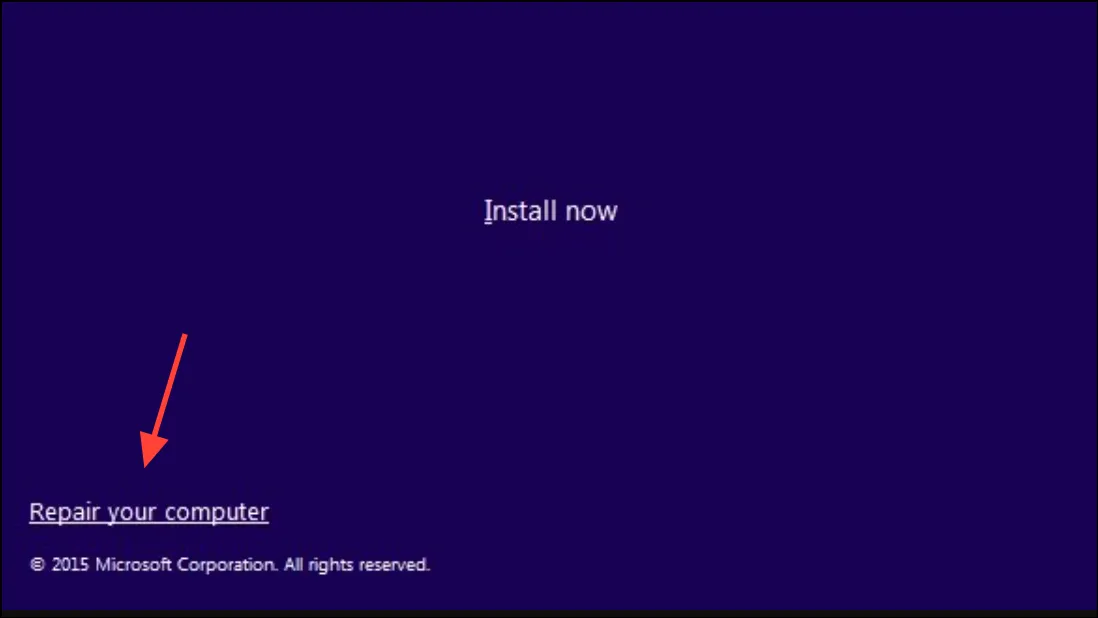
Шаг 3: Выберите Устранение неполадок > Дополнительные параметры > Восстановление при загрузке.
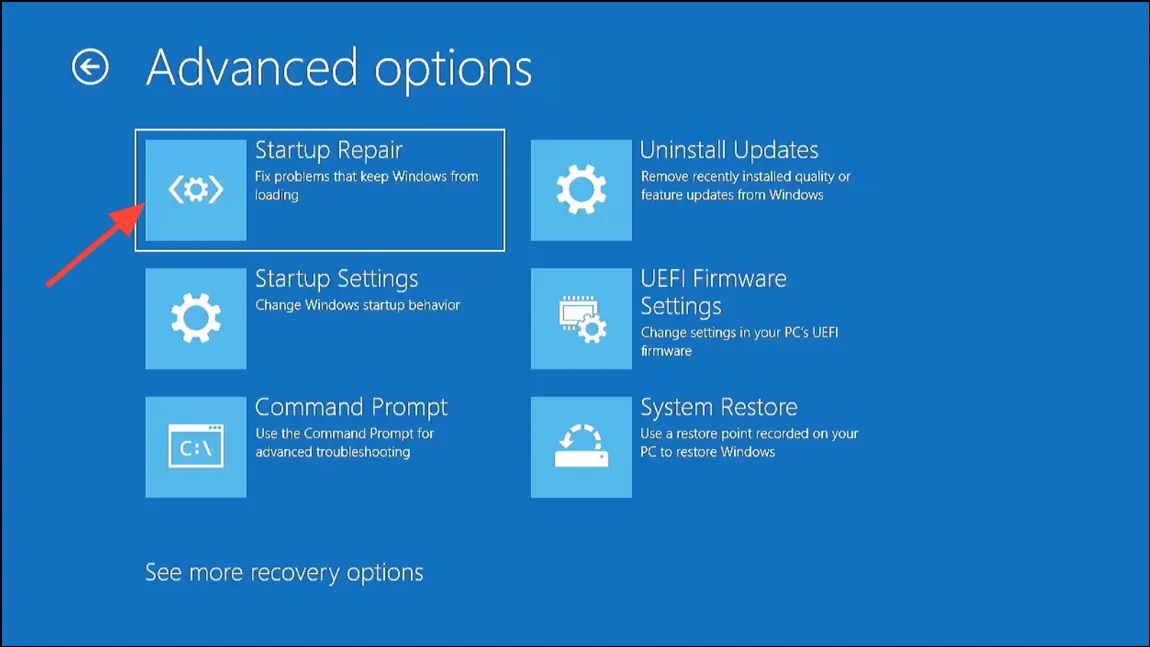
Шаг 4: Следуйте инструкциям на экране. Система попытается автоматически диагностировать и исправить проблемы с загрузкой.
Переименовать папку SoftwareDistribution
В этой SoftwareDistributionпапке хранятся файлы Центра обновления Windows. Повреждение здесь может вызвать проблемы с загрузкой и обновлением. Переименование этой папки заставляет Windows пересоздать ее, что потенциально решает проблему.
Шаг 1: Загрузитесь в безопасном режиме или используйте командную строку из дополнительных параметров запуска.
Шаг 2: Откройте командную строку с повышенными привилегиями и введите следующие команды, нажимая Enter после каждой:
net stop wuauserv
net stop bits
rename C:\Windows\SoftwareDistribution SoftwareDistribution.old
net start wuauserv
net start bits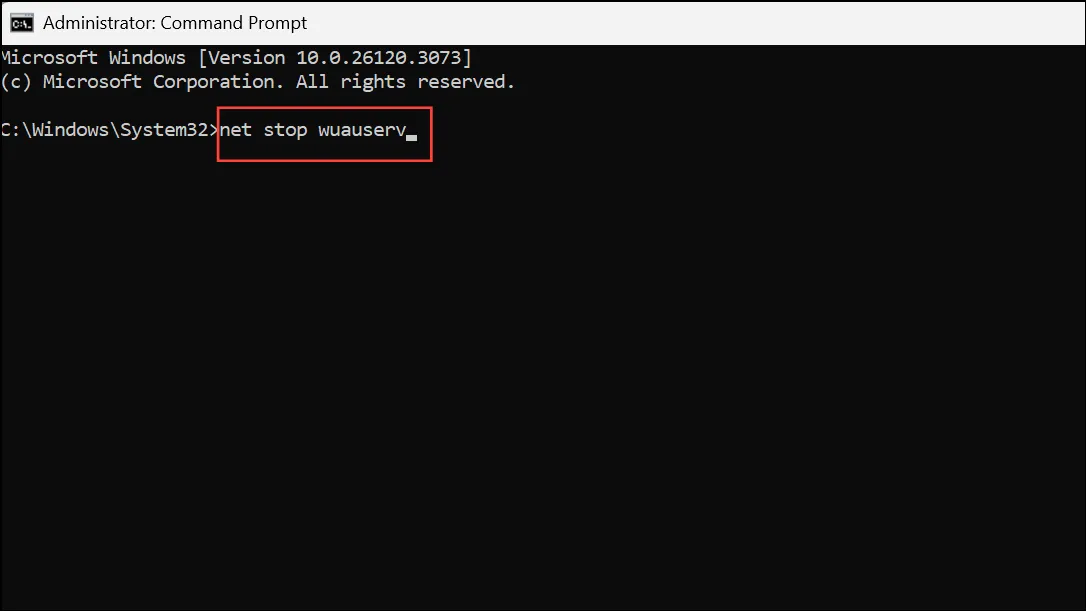
Шаг 3: Перезагрузите компьютер, чтобы Windows перестроила кэш обновлений.
Проверка и настройка основных служб Windows
Для корректной загрузки обновлений и функций безопасности должны быть запущены определенные службы Windows. Если эти службы отключены или остановлены, система может зависнуть во время загрузки.
Шаг 1: Загрузитесь в безопасном режиме.
Шаг 2: Нажмите Win+R, введите services.mscи нажмите Enter.
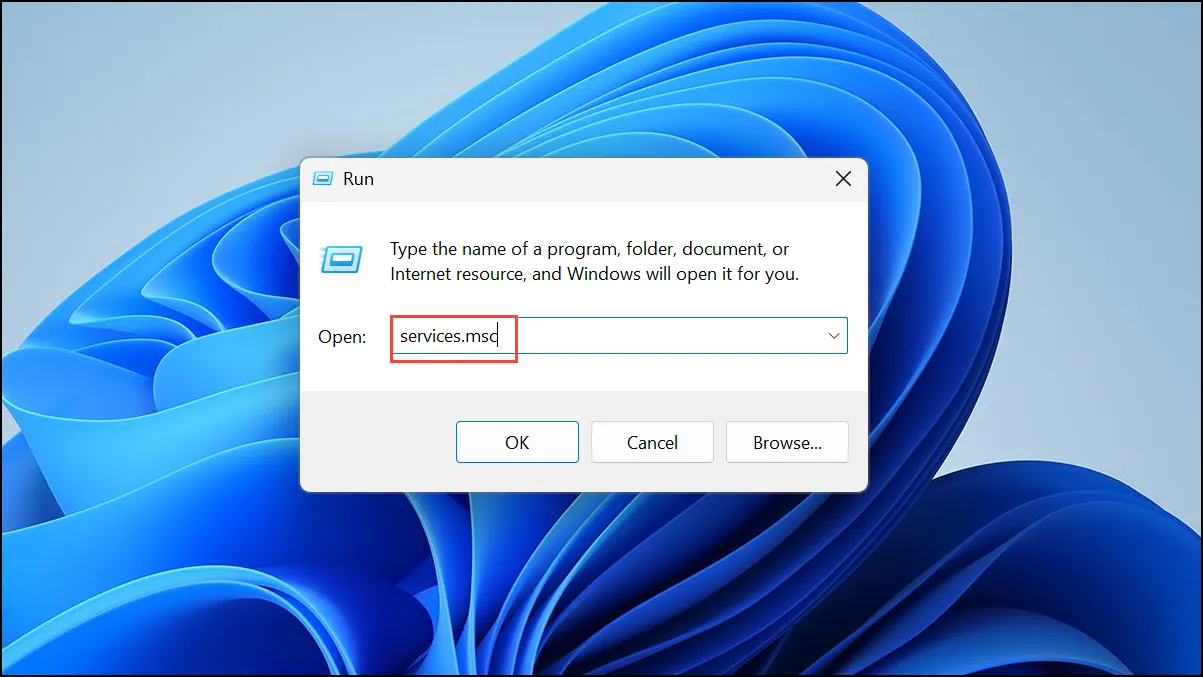
Шаг 3: Найдите следующие службы и убедитесь, что для них установлен тип запуска «Автоматически» и что они запущены:
- Фоновая интеллектуальная служба передачи (BITS).
- Криптографические услуги.
- Центр обновления Windows.
- Установщик MSI.
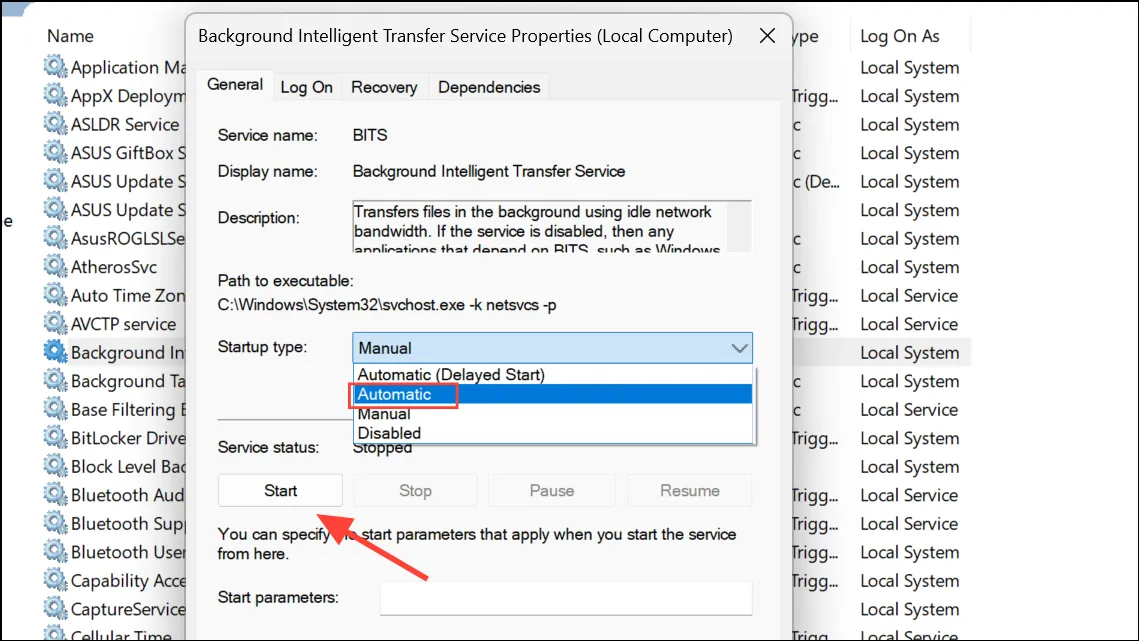
Шаг 4: Если какая-либо служба остановлена, щелкните правой кнопкой мыши и выберите Пуск. Примените изменения и перезапустите устройство.
Отключить службу диспетчера учетных данных
В редких случаях служба Credential Manager может мешать инициализации безопасности. Отключение может устранить зависание.
Шаг 1: Откройте services.msc, как описано выше.
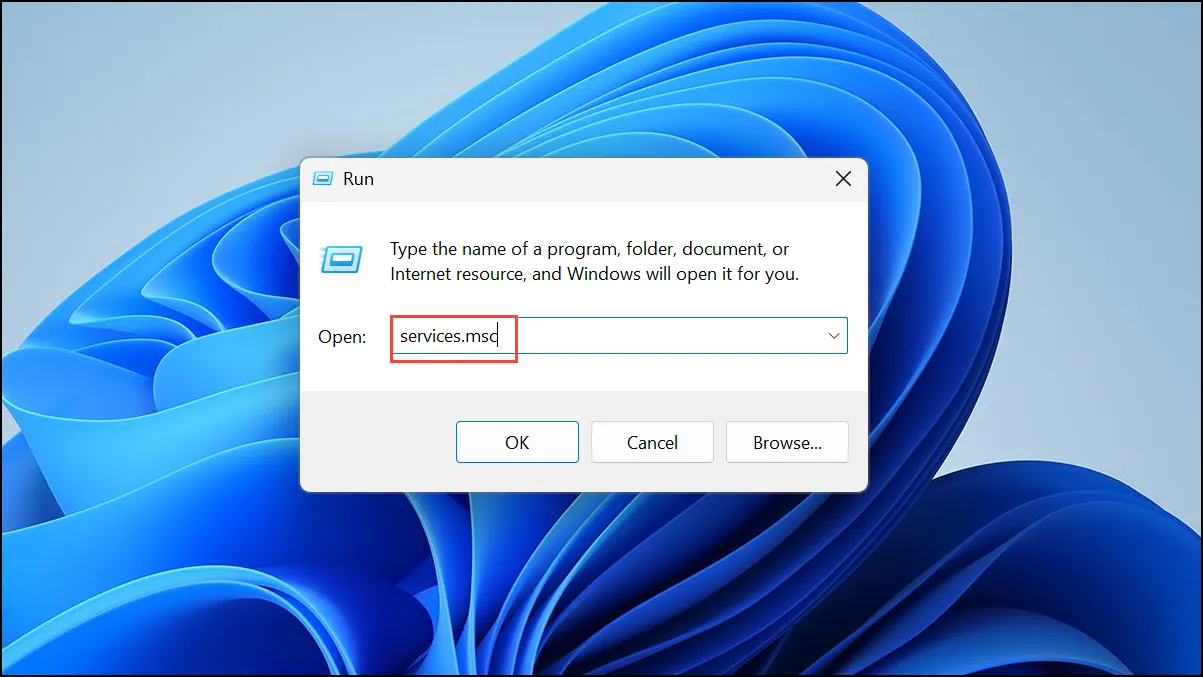
Шаг 2: Найдите в списке Диспетчер учетных данных, щелкните правой кнопкой мыши и выберите Свойства.
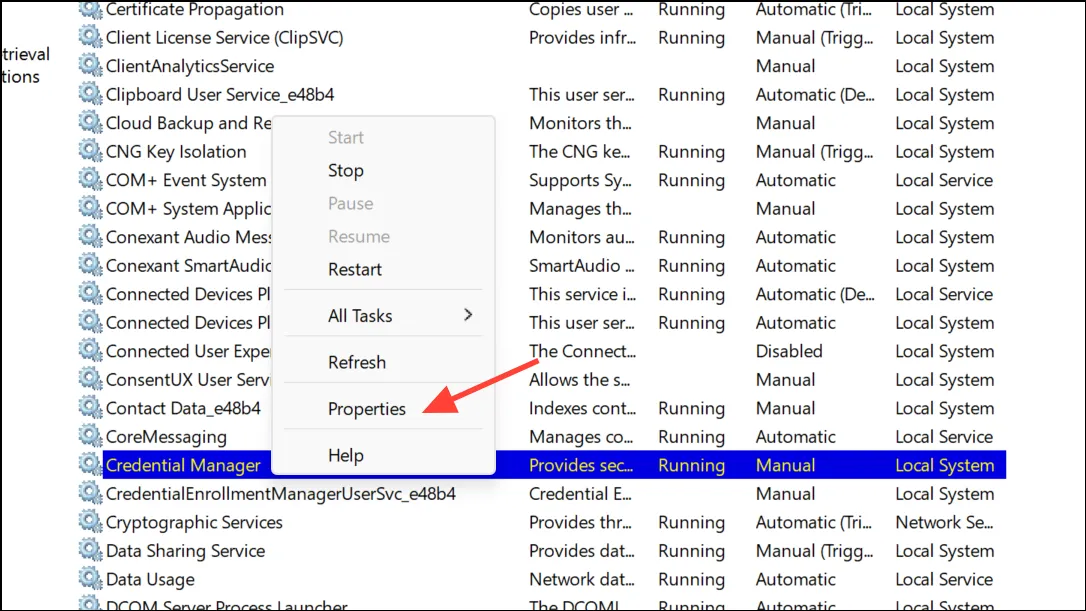
Шаг 3: Установите Тип запуска на Отключено, нажмите Остановить, затем ОК.
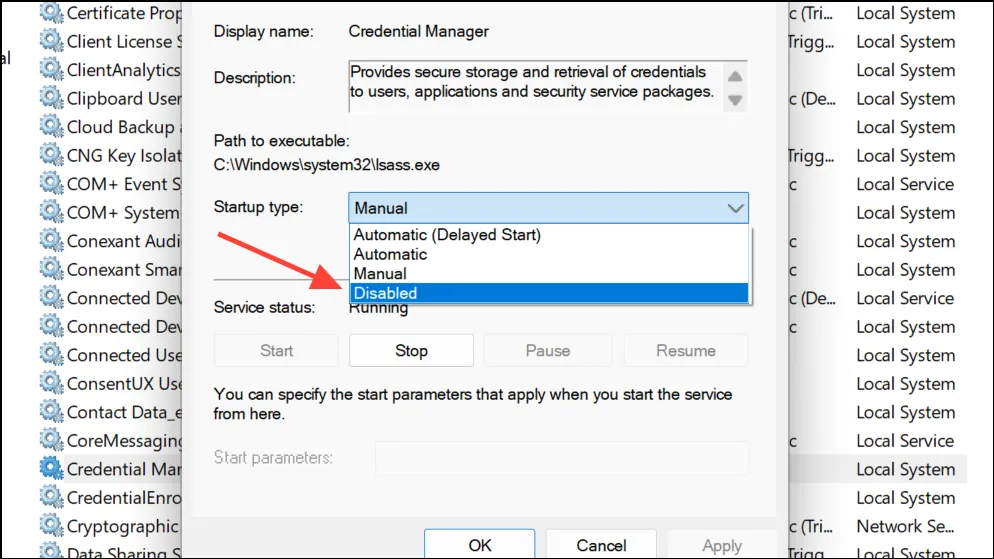
Шаг 4: Перезагрузите компьютер и проверьте, устранена ли проблема.
Сброс Windows 11
Если все другие решения не срабатывают, сброс Windows переустанавливает операционную систему, предоставляя вам возможность сохранить ваши личные файлы. Это может решить постоянные проблемы, вызванные глубоким повреждением системы или неправильной настройкой.
Шаг 1: Загрузитесь в безопасном режиме или откройте дополнительные параметры запуска.
Шаг 2: Перейдите в Настройки > Обновление и безопасность > Восстановление.
Шаг 3: В разделе «Вернуть компьютер в исходное состояние» нажмите «Начать».
Шаг 4: Выберите, сохранить ли файлы или удалить все, затем следуйте инструкциям для завершения сброса.
Применение этих целевых исправлений может восстановить нормальную работу загрузки и устранить зависание «Подготовки параметров безопасности» в Windows 11. Поддержание драйверов и обновлений в актуальном состоянии, а также регулярное создание точек восстановления помогают предотвратить будущие проблемы.